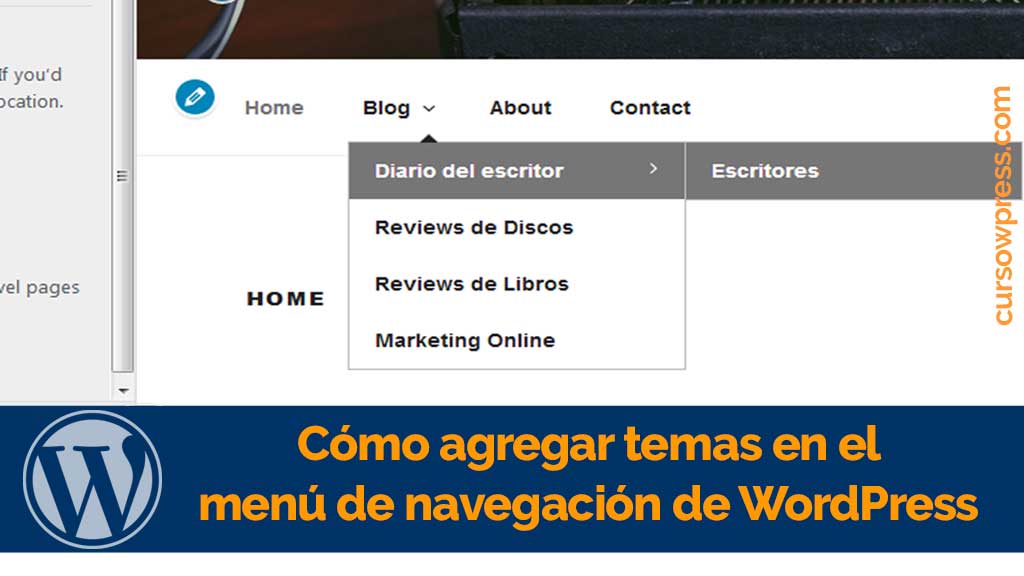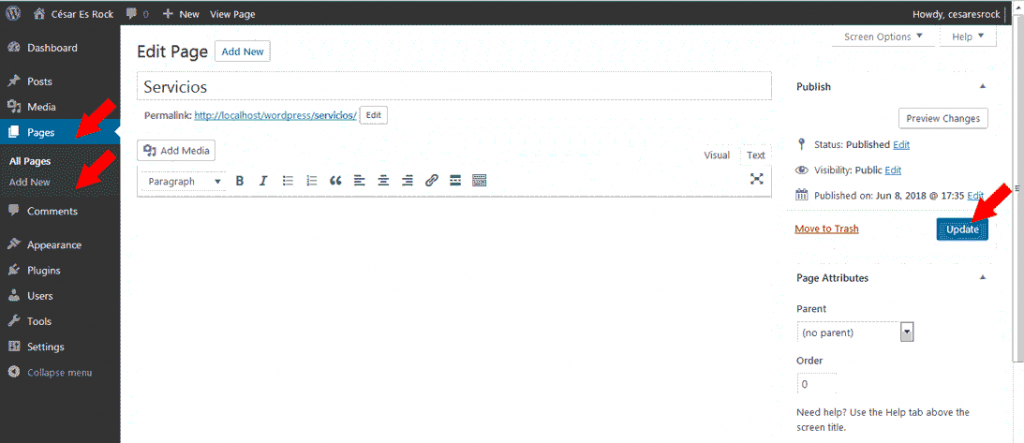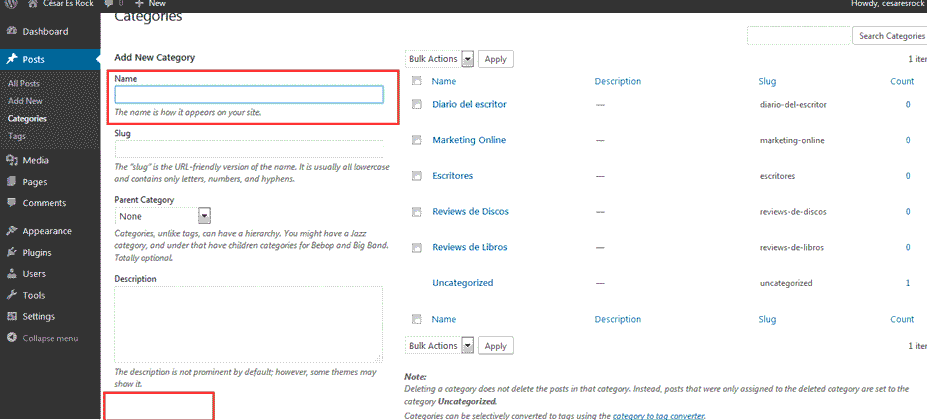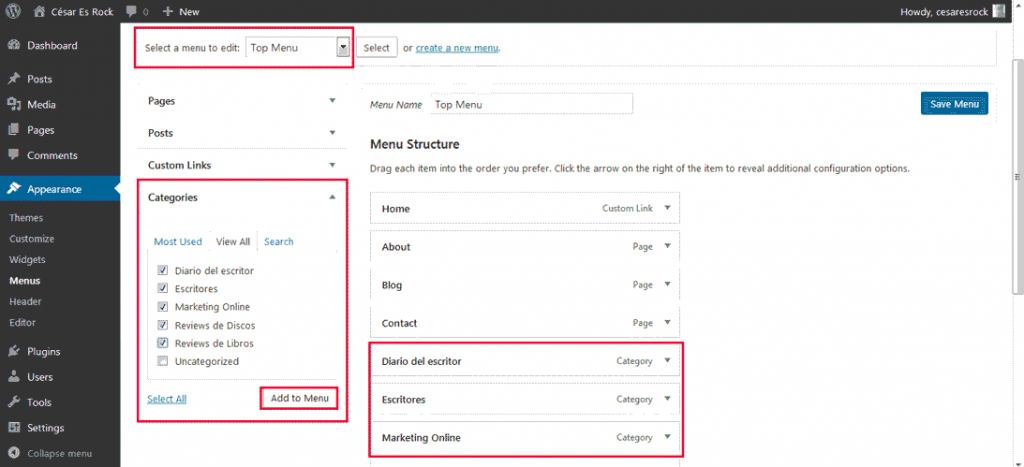Hinzufügen Themen beim Navigationsmenü Haupt von WordPress es una sencilla personalización que puedes hacerle a tu Blog sin instalar Plugins. In diesem Tutorial auf CourseWpress.com erfahren Sie, wie.
Warum Themen im Navigationsmenü hinzufügen?
Weil Sie die Navigation erleichtern und Benutzererfahrung a los visitantes de tu página Netz. Y la experiencia de Nutzername cuenta, y mucho.
Nehmen wir an, Sie haben eine Blog wo teilst du Tutorials und Tipps Grafik-Design. Also jemand interessiert an lernen wie man es macht etwas sehr Spezifisches als Beispiel Photoshop Wenn Sie die Suchmaschine nicht verwenden möchten, fühlen Sie sich möglicherweise verloren und verlassen Ihre Website. Oder Sie können es ihnen einfacher machen, indem Sie in diesem Fall die Kategorien in der Schaltfläche Blog (oder Tutorials) hinzufügen Photoshop.
Wie machst du das jetzt?
So fügen Sie Unterkategorien im WordPress-Navigationsmenü hinzu
Wenn wir an ihn denken Hauptmenü Bei unseren WordPress-Sites denken wir an das Panel, das uns zu unseren Seiten führt.
Ja, das Hauptnavigationsmenü besteht hauptsächlich aus ... Seiten.
Schließlich können Benutzer hier auswählen, mit welcher Seite oder welchem Abschnitt unserer Website sie arbeiten möchten statische Informationen sie wollen eintreten.
Also ein typischer Hauptnavigationsmenü einer durchschnittlichen Website besteht aus:
- Start
- Acerca de… mi o nosotros (según Sein el caso)
- Blog
- Dienstleistungen
- Kontakt
Wenn Sie brauchen mehr wissen über die Schaffung von statische Seiten und das Webstruktur, können Sie vorbeischauen:
Erstellung und Verwaltung von statischen Seiten in WordPress
Und wenn wir wollen? Fügen Sie mehr hinzu Tasten zum Speisekarte Hauptnavigation.
Die Standardoption zum Anpassen des WordPress-Menüs
Nehmen wir an, wir möchten a hinzufügen Untermenüals Beispiel für die Serviceseite. So etwas wie:
- Dienstleistungen
- Werbetexten
- Abfassung
- Drehbuch
- Marketingkampagnen
Wir können es schaffen.
Dafür in unserer WordPress-Desktop Wir folgen dem folgenden Weg:
Seite> Neu hinzufügen
- Wir haben unsere Seite von "Dienstleistungen""
- Jetzt lass uns neue Seiten erstellen was sein wird untergeordnet auf die Seite von (in unserem Fall und für dieses Beispiel) Dienstleistungen.
- Dazu drücken wir den Knopf: Neue hinzufügen.
- Wir geben Name zu unserer Seite.
- Bevor wir es veröffentlichen, gehen wir zum rechte Spalte. Unten finden wir einen Abschnitt namens: Seitenattribute

- Im Seitenattribute wenn wir auf klicken Pfeil, ein Dropdown-Liste Hier werden alle Seiten unserer Website angezeigt.
- Wir wählen die Seite aus, der die von uns erstellte Seite untergeordnet sein soll. In unserem Fall wird es sein: Wir können die Bestellung durch Platzieren einer Nummer auswählen oder wir können es später tun. Wir werden sie später bestellen.
- Wir drücken veröffentlichen. Und wir wiederholen den Vorgang, falls wir ihn brauchen. Jetzt werden alle von uns erstellten Seiten folgendermaßen angezeigt:
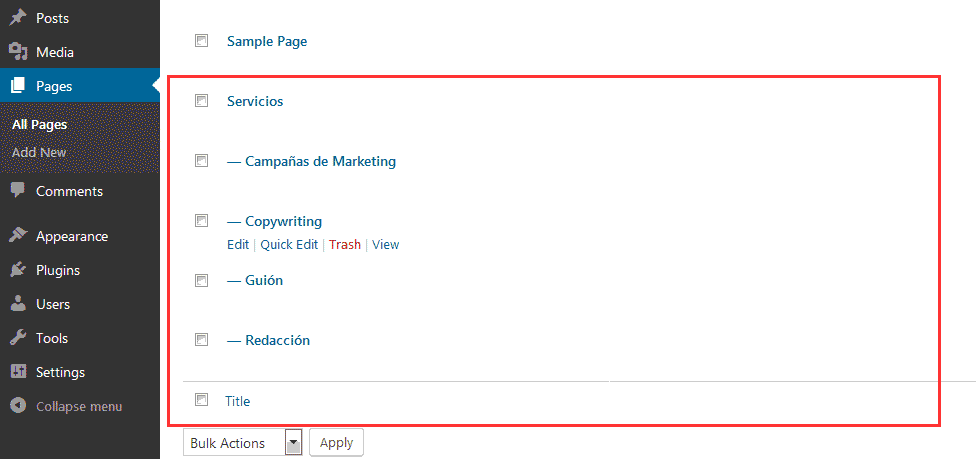
- Mit allen erstellten Seiten gehen wir zu:
Aussehen> Menüs
- Sobald wir in der Sektion von sind Menüs Wir wählen die Seiten aus, die in unserem erscheinen sollen Speisekarte. Wir werden erneut feststellen, dass die soeben erstellten Seiten unter Dienste angezeigt werden.
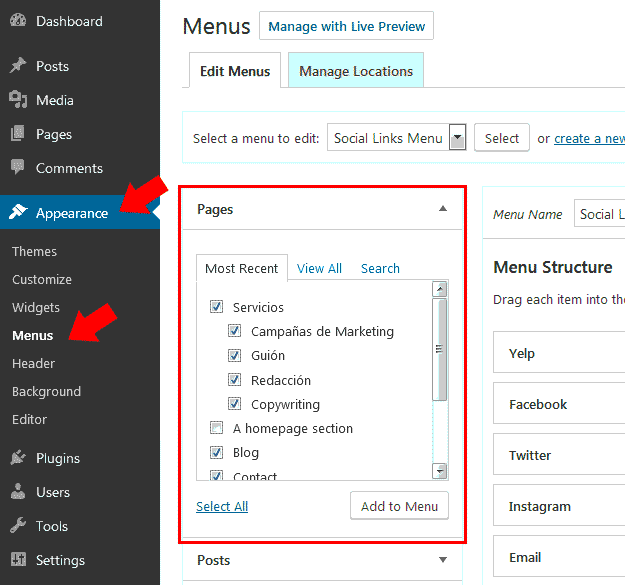
- Wir drücken den Knopf: Zum Menü hinzufügen und fertig.
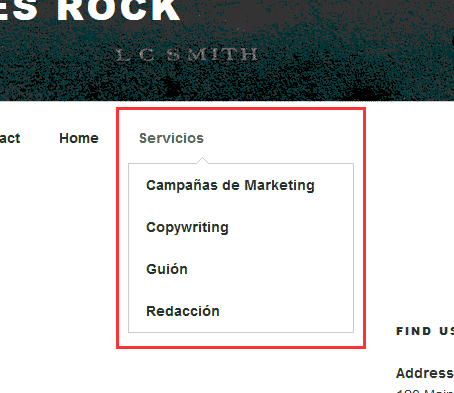
So fügen Sie Themen im WordPress-Navigationsmenü basierend auf Kategorien hinzu
Sicher können wir hierarchische Seiten in unserem Menü erstellen.
Nun, wenn wir wollen Themen hinzufügen ab dem Themen oder Kategorien unseres Blogs. Folgendermaßen:
- Blog
- Bücherbewertungen
- Bewertungen aufzeichnen
- Schriftsteller
- Online Marketing
- Tagebuch des Schriftstellers
Wir müssen:
- Erstellen Sie unsere Kategorien (falls sie noch nicht erstellt wurden). Zum Kategorien erstellen Wir gehen auf folgende Route:
Artikel> Kategorie>
(Gleichzeitig kannst du Kategorien erstellen von dem Texteditor von WordPress, wenn Sie Ihre Artikel schreiben oder bearbeiten).
Fügen Sie den Namen der Kategorie hinzu und drücken Sie die Taste: Neue Kategorie hinzufügen.
- Mit den jetzt erstellten Kategorien müssen wir den folgenden Weg gehen:
Aussehen> Menüs
- Wir überprüfen, ob die Option von Hauptmenü bearbeiten oder oberes Menü.
- Wir haben das erweitert Registerkarte "Kategorien".
- Wir wählen die Kategorien, die wir einschließen möchten in unserem Hauptmenü.
- Wir drücken den Knopf Zum Menü hinzufügen
- Sie werden nun zusammen mit den anderen angezeigt Menüpunkte (die anderen Seiten Ihres Hauptmenüs).
- Um Ihre Themen zum Blog-Menü hinzuzufügen, müssen Sie nur jede der Kategorien ziehen.

- Drücken Sie die Menüschaltfläche speichern und fertig.
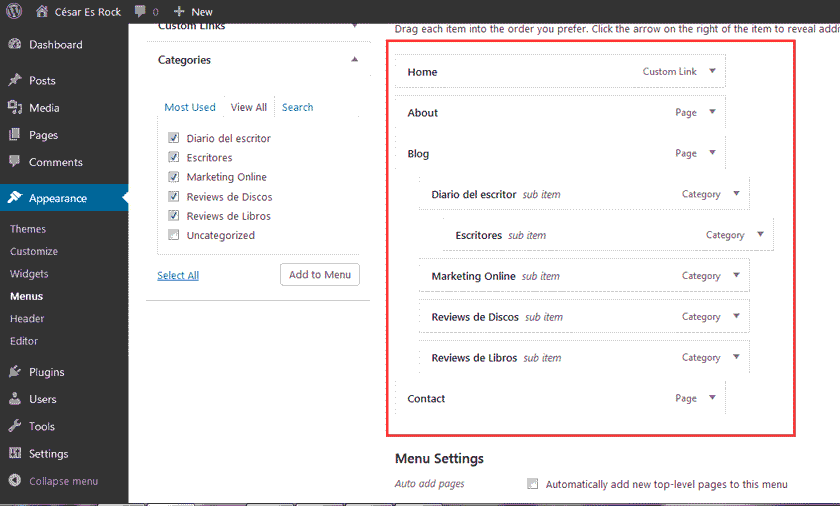
Das personalisierte Menü hat seine Vorteile
Jetzt haben Sie ein Menü, über das Sie die Blog-Kategorien eingeben können.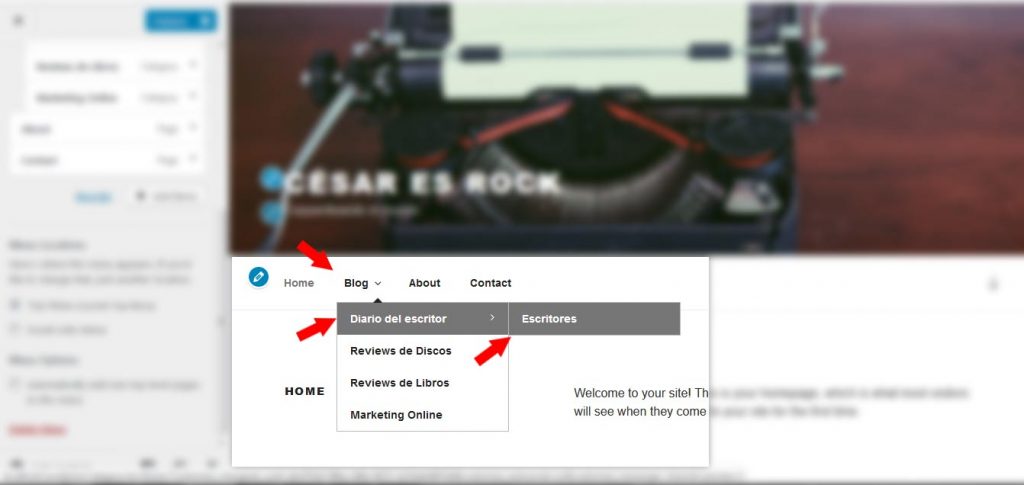
Sie können sogar Strukturen mit komplexen Hierarchien erstellen. Als Beispiel:
Internet > Blog > CMS > WordPress
Und machen Sie es noch komplizierter, da es möglich ist, Menüs mit so vielen Ebenen zu erstellen, wie Sie benötigen:
Internet > Blog > CMS > WordPress > Plugins > SEO Plugins > Yoast SEO
Oder nehmen Sie es mit etwas wie dem Äußersten:
Kunst> Literatur> Schriftsteller> Romanautoren> Horror-Romanautor> Stephen King> Stephen King Bücher> The Shining
Die Möglichkeiten sind endlos.
Jetzt bist du dran. Probieren Sie aus, was Sie in diesem Tutorial gelernt haben, und erzählen Sie uns, wie es gelaufen ist Themen hinzufügen beim Navigationsmenü Ihres WordPress.
Wenn Sie sich fragen, was jetzt?
Ruhig.
Sie können mit uns weiter lernen. Darauf haben wir uns vorbereitet der beste Online WordPress Kurs in Spanisch. Worauf warten Sie noch, um sich anzumelden?